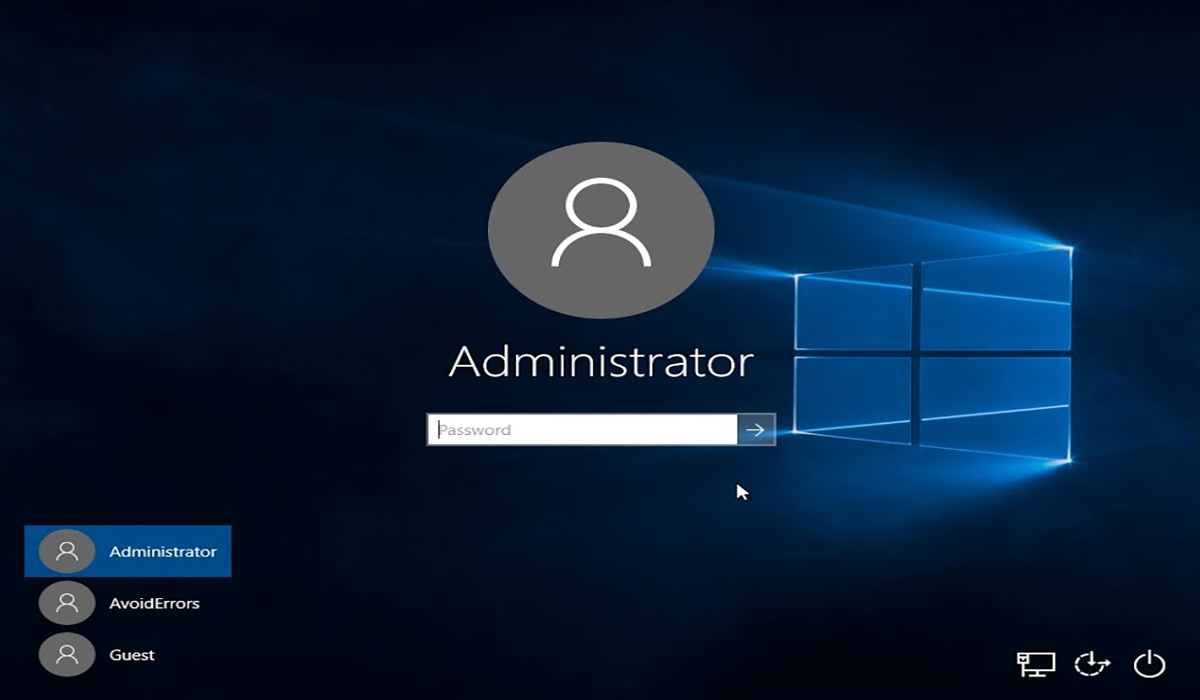
فعال کردن اکانت administrator در ویندوز 10
حساب کاربری administrator یا حساب مدیر یکی از سه نوع حساب موجود روی ویندوز هست که امروز قصد داریم قسمت اون رو برای شما بررسی کنیم و نحوه فعال کردن اکانت administrator در ویندوز 10 رو به شما آموزش بدیم. با ما همراه باشید.
مزیتهای اکانت Administrator
بهصورت پیشفرض زمانی که شما ویندوز رو بر روی کامپیوتر خودتون نصب میکنید، مهمترین و پرکاربردترین حساب در اختیار شما قرار میگیره (همین حساب فعلی شما). حساب کاربری دوم، administrator هست که از طریق اون میشه به کل ویندوز بدون هیچ محدودیتی دسترسی داشت. حساب کاربری سوم، حساب میهمان هست که از طریق اون شما میتونین دسترسی بسیار محدودی رو بر روی ویندوز ایجاد کرده و در اختیار شخص ثالث (اعضای خانواده، دوستان، فرزندان و…) قرار بدین.
همونطور که بالاتر اشاره کردم، حساب administrator بدون هیچ محدودیتی، به شما همه دسترسیها رو میده. درنتیجه اگه میخواین این حساب کاربری رو فعال کنید، در نظر داشته باشین که در این زمینه داشتن اطلاعات کافی، ضروریه. برای بررسی و آموزش فعالسازی حساب کاربری administrator با نت ران همراه باشین.
فعالسازی حساب کاربری administrator در ویندوز 10
برخلاف سایر نسخههای ویندوز، ویندوز 10 از راههای مختلفی به شما اجازه فعالسازی حساب مدیریت رو میده. برای انجام این کار کافیه که مرحلهبهمرحله طبق موارد ذکر شده در زیر پیش برین.
فعالسازی حساب administrator از طریق Accounts
یکی از روشهای ساده برای فعال کردن حساب کاربری مدیر، استفاده از بخش Accounts هست. برای انجام این روش کافیه که ابتدا بر روی منو استارت چپ کلیک کرده و گزینه Settings رو انتخاب کنید.
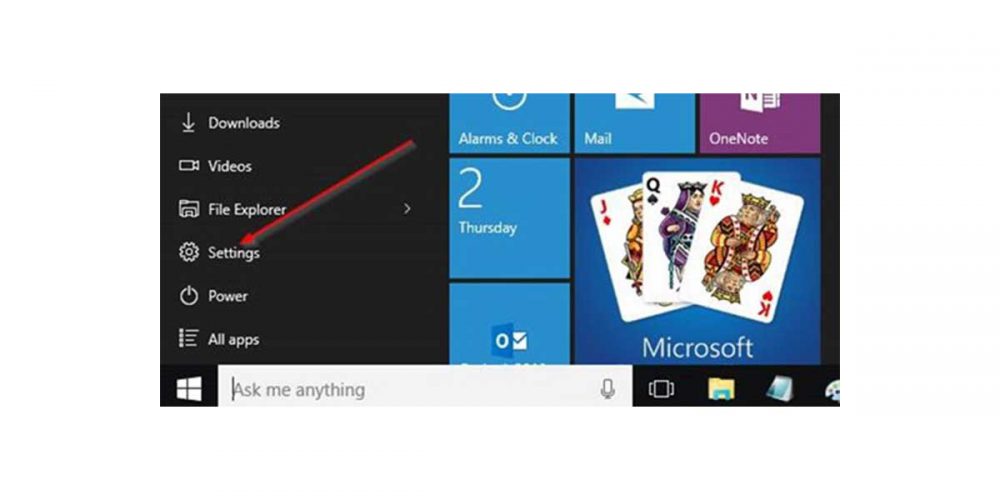
در بخش بعدی گزینه Accounts رو انتخاب کنید.
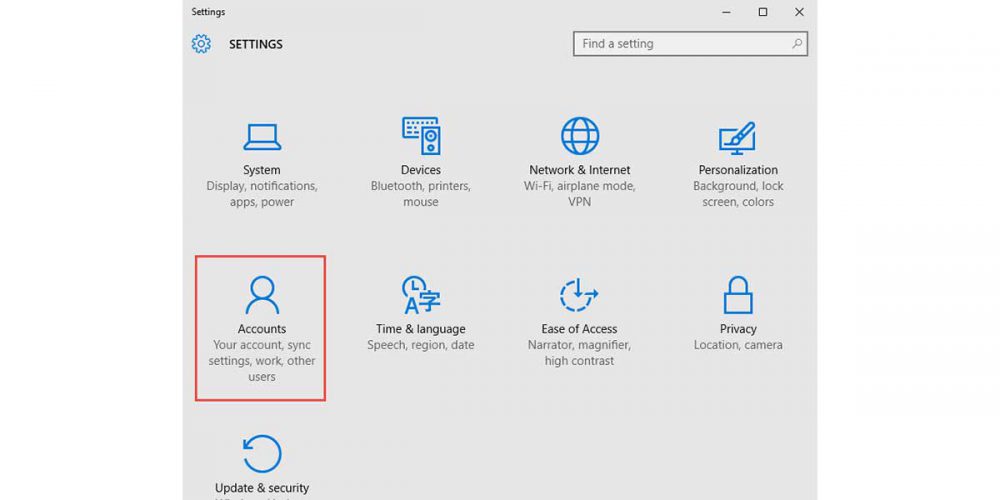
در صفحه باز شده روی گزینه Family & other users چپ کلیک کرده تا پنجره موردنظر باز بشه. در قدم بعدی شما باید گزینه Change account type رو از قسمت Other users فعال کرده تا حساب کاربری شما بهحساب administrator تغییر پیدا کنه. (مطابق تصویر زیر)
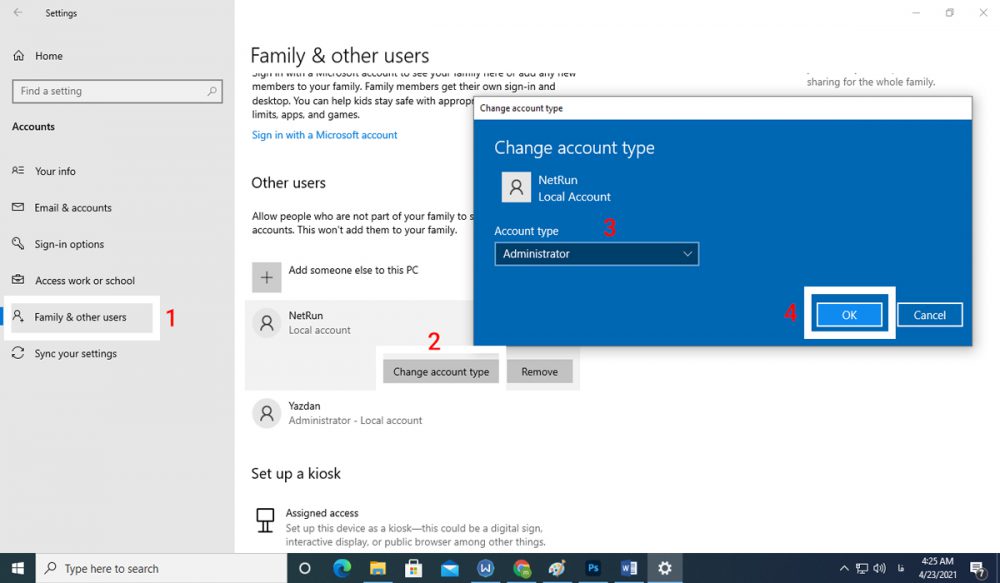
در مرحله آخر شما باید گزینه Administrator رو از داخل فیلد Account type انتخاب کرده و گزینه OK رو بزنین.
فعالسازی حساب کاربری مدیر از طریق command prompt
روش دوم بسیار رایج و ساده هست که از طریق کد دستوری توسط CMD اجرا میشه. برای انجام این روش ابتدا داخل منو استارت عبارت CMD یا command prompt رو جستجو کنید. بعد از نمایش آیکون command prompt، روی اون راست کلیک کرده و گزینه Run as administrator انتخاب کنید. البته اگه در مورد کار با بخش CMD کنجکاو هستید میتونید از مقاله آشنایی با محیط CMD ما دیدن کنید.

در مرحله بعدی باید عبارت net user administrator /active:yes رو داخل CMD وارد کرده و اینتر را بزنین.
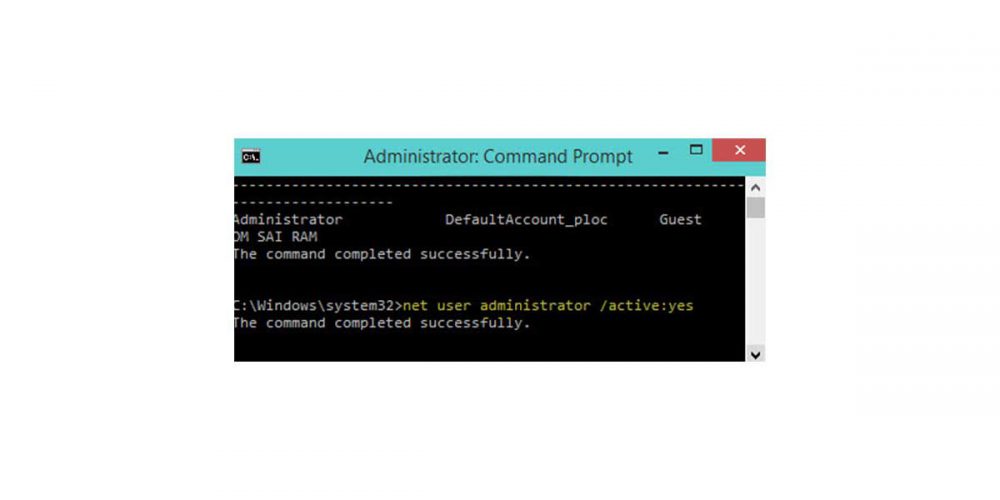
با انجام این دو قسمت بهراحتی حساب کاربری مدیر برای شما فعال شده و درصورتیکه قصد داشتین این حساب رو مجددا غیرفعال کنید، طبق دستور زیر پیش برین.
مجددا وارد CMD شده و این بار عبارت net user administrator /active:no رو وارد کرده و اینتر را بزنین تا این قابلیت دوباره غیرفعال بشه.
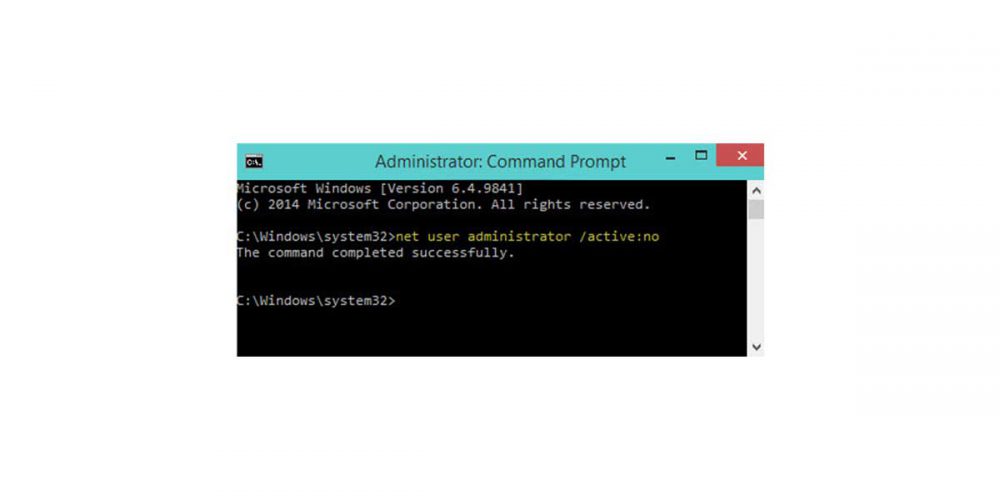
اگر دوست دارید در مورد نحوه کار کردن با CMD بیشتر بدونید، سری به مقالههای زیر بزنید:
فعالسازی حساب کاربری Administrator از طریق Computer Management
فعالسازی حساب Administrator از طریق Computer Management روش رایجی در بین کاربران ویندوز بهحساب نمیاد و معمولا افراد از دو روش قبل بیشتر استفاده میکنن. با توجه به نیاز برخی از کاربران این روش رو در ادامه به شما عزیزان آموزش میدیم.
عبارت Computer Management رو در قسمت منو استارت جستجو کرده و روی آیکون یافت شده، چپ کلیک کنید.
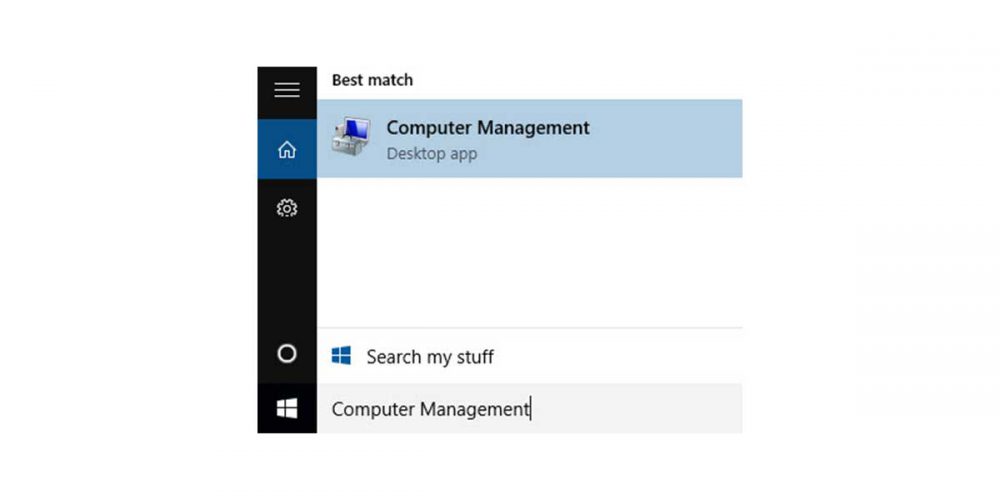
در قسمت بعدی صفحهای برای شما نمایش داده میشه (مشابه تصویر زیر) که باید در مسیر Computer Management (Local) وارد پوشه System Tools بشین. در قسمت بعدی در مسیر Local Users and Groups وارد پوشه Users شده و بر روی گزینه Administrator دو بار کلیک کنید.
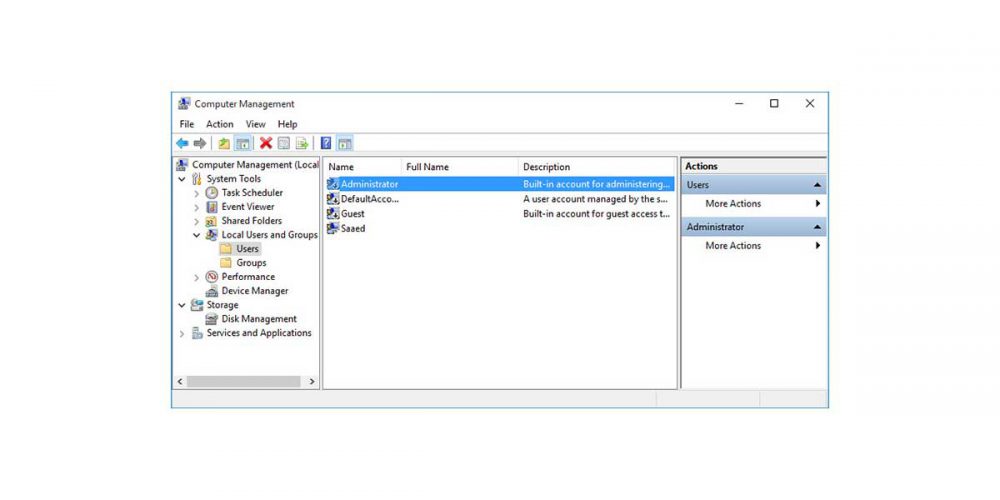
در قدم بعدی، پنجرهای برای شما باز میشه که باید تیک گزینه Account is disabled رو برداشته و گزینه OK رو انتخاب کنید.
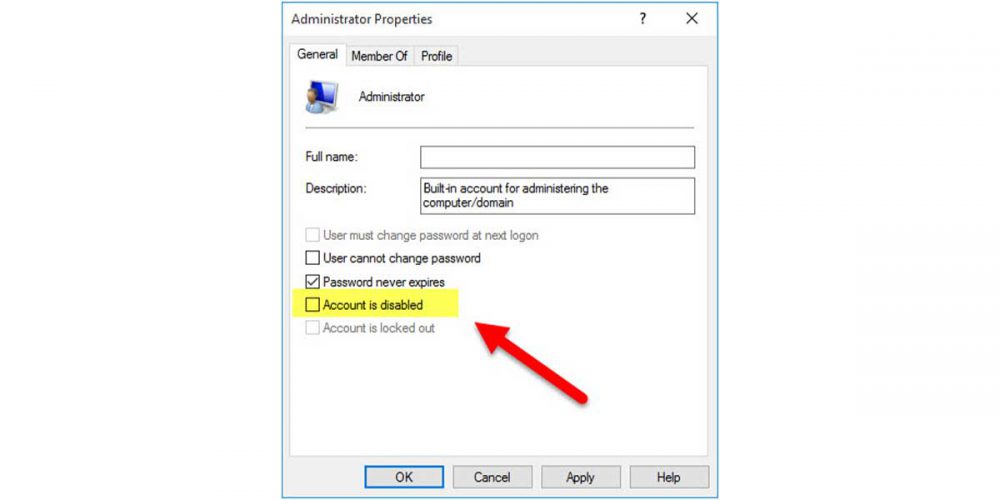
با انجام تمامی موارد بالا، شما حساب کاربری Administrator رو بر روی ویندوز فعال کرده و میتونین برای غیرفعال کردن نیز همین مسیر رو تکرار کرده و مجددا تیک عبارت Account is disabled رو بزنین.
فعالسازی حساب Administrator از طریق gpedit.msc
ابتدا از طریق منو استارت وارد آیکون gpedit.msc بشین.
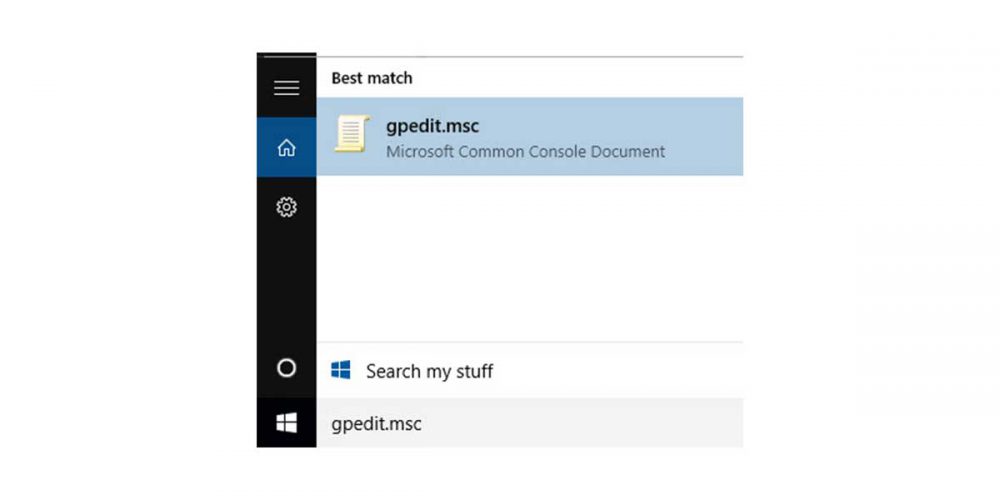
در صفحه باز شده، در مسیر Local Computer Policy گزینه Computer Configuration رو انتخاب کنید.
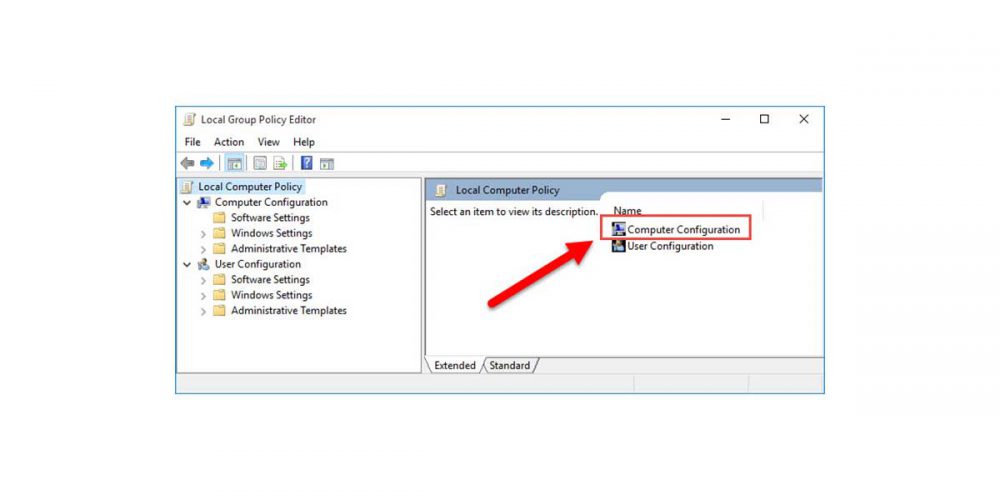
در قسمت بعدی، ابتدا پوشه Windows Settings را باز کرده و سپس وارد گزینه Security Settings بشین. در قسمت باز شده، در مسیر Local Policies وارد پوشه Security Options شده و روی گزینه Administrator account status دو بار کلیک کنید.
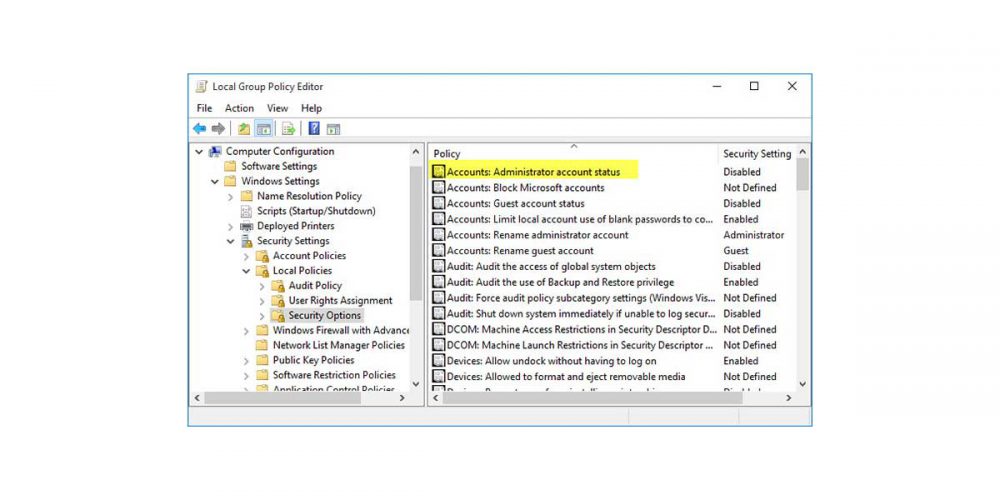
در مرحله بعدی، تیک گزینه Enabled رو بزنین و روی عبارت OK کلیک کنید.
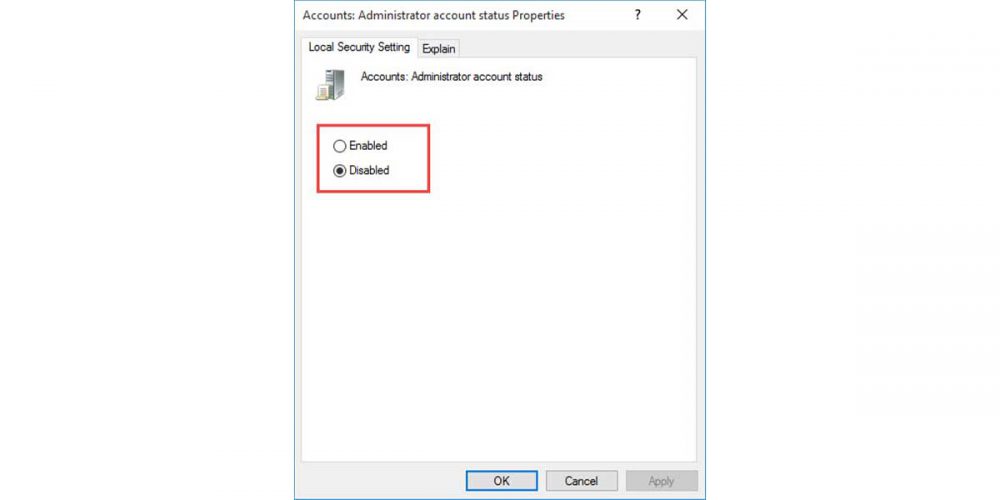
چرا مایکروسافت بصورت پیشفرض اکانت administrator رو غیرفعال کرده؟
فعالسازی حساب کاربری Administrator ممکنه یکی از نیازهای هرکدام از کاربران باشه اما لازمه که اضافه کنم این حالت از حساب کاربری، بهطور پیشفرض در اختیار شما قرار نمیگیره و شرکت مایکروسافت بدون دلیل این کار رو انجام نداده چراکه ممکنه با وجود دسترسی داشتن و عدم محدودیت، برخی از کاربران مبتدی دردسرهایی رو برای خودشون به وجود بیارن. پس بهتره که شما قبل از وارد شدن بهحساب کاربری Administrator، اطلاعات لازم و کافی برای استفاده از این نوع حساب رو داشته باشین.
حرف آخر
اخیرا بر روی ویندوز 10 روشهای مختلفی برای فعالسازی این نوع حساب به وجود اومده که در نسخههای قبلی وجود نداشتن. در نسخههای قبلتر معمولا کاربران از طریق CMD این نوع حساب کاربری رو فعال میکردن. بهطورکلی مایکروسافت علاوه بر امنیت بالا به فکر راحتی بیشتر کاربران بوده و روزبهروز در انجام این امر پیشگامتر شده و شما در ویندوز 10 شاهد این تغییرات نسبی هستین. امروز در مجله نت ران روشهای فعالسازی حساب کاربری مدیر (Administrator) رو به شما آموزش دادیم، امیدوارم این مقاله برای شما مثمر ثمر واقعشده باشه و در آخر ممنونم که تا انتهای این مبحث با ما همراه بودین.
چون در ویندوز این اکانت بالاترین دسترسی را به فایل ها، برنامه ها و… را دارد
بله اکثر این روش ها در دیگر ویندوزها هم کاربردی هستند.
استفاده از قسمت Computer Management بدون دردسرترین روش برای فعال سازی اکانت ادمین در ویندوز است.
در ویندوز ما سه نوع اکانت داریم که این اکانت ها بر اساس دسترسی هاشون دسته بندی می شن و اکانت administrator بالاترین دسترسی رو به برنامه ها و فایل های ویندوز داره.










سلام من ادمین رو با راهنمایی های شما فعال کردم ممنون ازتون …
حالا یه سوال اگه بخوام یوزر قبلی رو پاک کنم و فقط ادمین رو داشته باشم مشکلی پیش نمییاد برای فایل هام چون قبلا با یوزر معمولی م کار میکردم ؟؟؟ مثلا برنامه ها یا بازی ها پاک نمیشه !!!